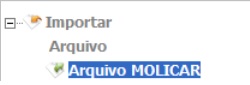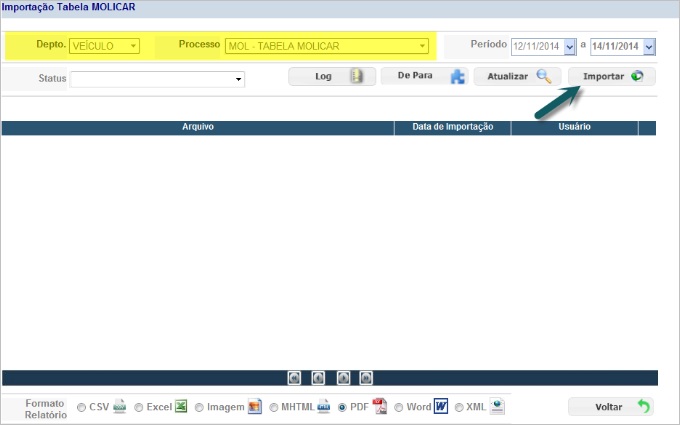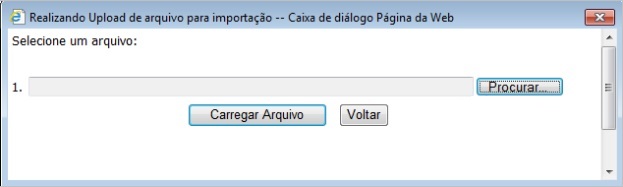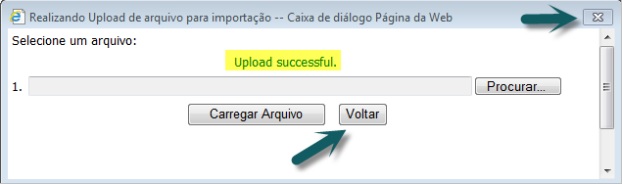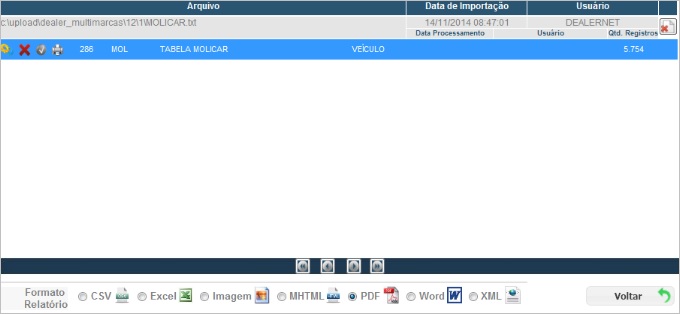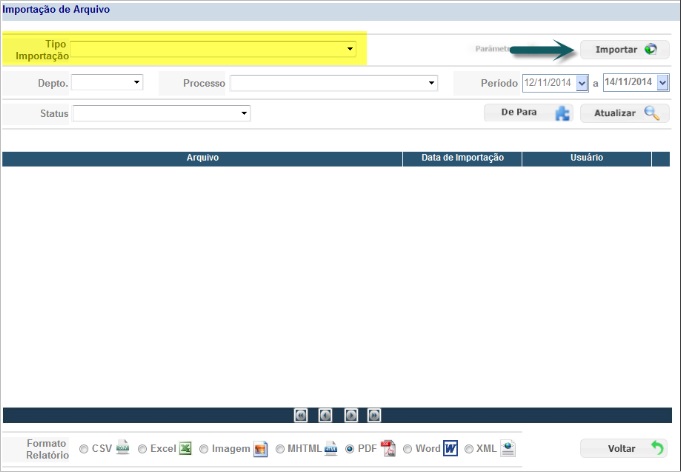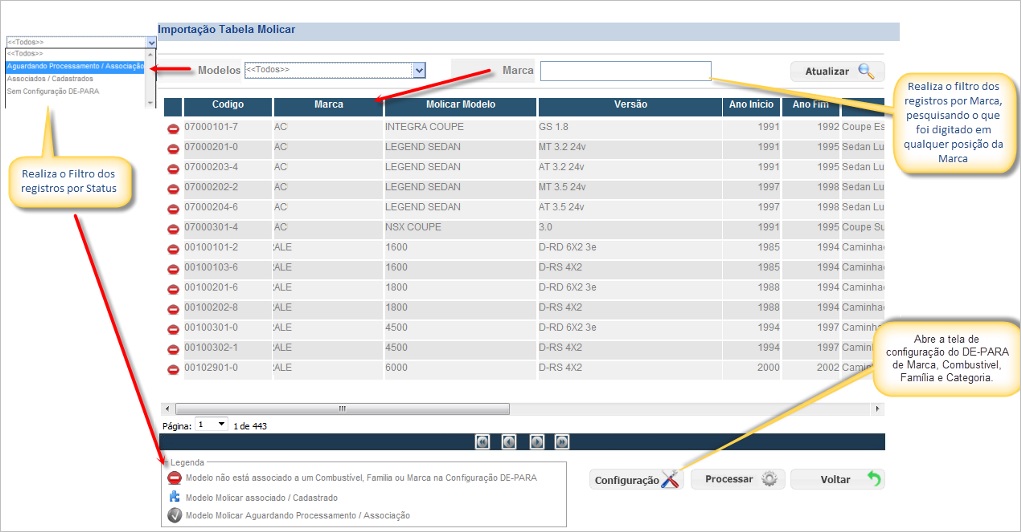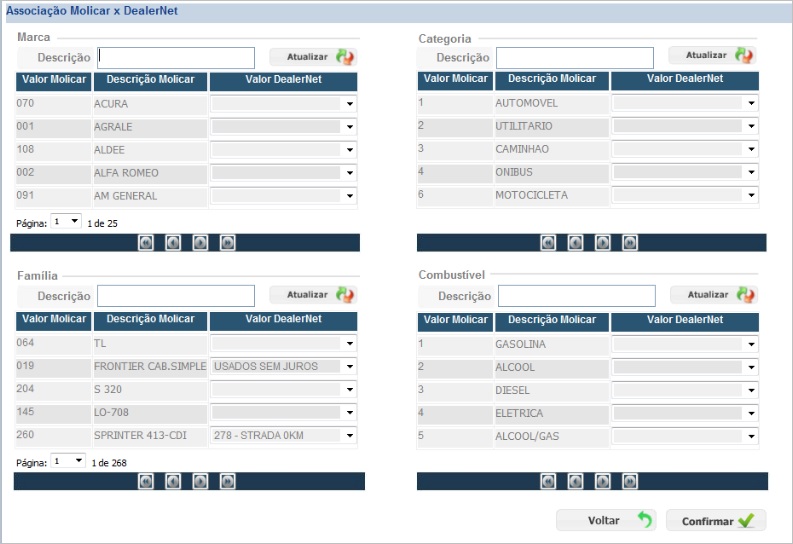De Dealernet Wiki | Portal de Soluçăo, Notas Técnicas, Versőes e Treinamentos da Açăo Informática
Tabela de conteĂșdo |
Introdução
- A Importação da Tabela Molicar tem por objetivo atualizar as informaçÔes dos modelos dos veĂculos e suas especificaçÔes, como: CĂłdigo Ănico do VeĂculo, CĂłdigo da Marca do VeĂculo, Descrição da Marca do VeĂculo, CĂłdigo do Modelo, Descrição do Modelo, CĂłdigo da VersĂŁo, VersĂŁo, ID Configuração, Descrição Configuração, CĂłdigo do CombustĂvel, Descrição do CombustĂvel, Porte, Identificação da Categoria, Descrição da Categoria, PaĂs de Origem, Tipo de CĂąmbio M ou A, Quantidade de Portas, Quantidade de Passageiros, Peso, Carga, Motor, PotĂȘncia e Ano.
O que foi feito
Importação do Arquivo
- A importação do arquivo da tabela Molicar deve ser realizada pelo Módulo Standard, acessando pelo menu principal:
Obs.:
âą Para GM e VW ou qualquer marca cujo arquivo defina o tipo de importação em seu conteĂșdo serĂĄ feito o processo descrito abaixo.
- Na tela que serå aberta, o tipo de importação jå vem definido, sendo necessårio apenas clicar no botão Importar.
- Ao clicar no botĂŁo Importar serĂĄ aberta a tela de UPLOAD para inserir o arquivo. Em seguida clique em Carregar Arquivo.
- Quando concluir o UPLOAD, serå exibido a mensagem em destaque. Para completar a importação é necessårio clicar em Voltar ou fechar a janela.
- Em seguida a tela de Importação irå indicar o arquivo importado.
Obs.:
⹠Para as demais marcas cujo tipo de importação seja definido pelo usuårio pois o arquivo não defini o tipo do processo.
- Acesse o menu: Importar\Arquivo.
- Selecione o Tipo de Importação MOL-TABELA MOLICAR. Clique em Importar.
- Após o clique do botão Importar, seguir o procedimento de importação jå mencionado acima.
Obs.:
⹠A cada importação na tabela Molicar é verificado se jå existe o registro através do código da molicar. Se jå existir é realizado a atualização de todos os campos. Se não existir é realizado o cadastro do do modelo na tabela padrão. Logo a importação da tabela Molicar não gera uma nova importação e sim uma manutenção na tabela padrão do Standard.
Processamento do Arquivo
- O processamento do arquivo consiste em associar um Modelo Molicar a um Modelo existente no DealerNet WorkFlow ou Cadastrar o Modelo Molicar como um novo registro na tabela de Modelo do WorkFlow.
- Para iniciar o processamento, Ă© necessĂĄrio clicar no botĂŁo de processamento em destaque abaixo:
- Serå aberto a tela de Importação.
- Na tela de importação, mostra os registro importados indicando 3 possĂveis status:
![]() - Indica que nĂŁo houve associação da Marca, CombustĂvel e FamĂlia da tabela Molicar com o Dealernet WorkFlow e o Modelo Molicar nĂŁo estĂĄ associado ao Modelo DealerNet WF (DE-PARA);
- Indica que nĂŁo houve associação da Marca, CombustĂvel e FamĂlia da tabela Molicar com o Dealernet WorkFlow e o Modelo Molicar nĂŁo estĂĄ associado ao Modelo DealerNet WF (DE-PARA);
![]() - Indica que o Modelo Molicar jĂĄ estĂĄ associado a um Modelo do Dealernet WorkFlow;
- Indica que o Modelo Molicar jĂĄ estĂĄ associado a um Modelo do Dealernet WorkFlow;
- Ao abrir esta tela de importação, é verificado se a concessionåria utiliza ou não a tabela Molicar. Se utilizar, a tela é apresentada conforme acima. Se não utilizar, o botão processar é desabilitado impedindo o usuårio de fazer a associação / cadastro da Molicar.
- Na tela de Importação, clique no botão Configuração.
Obs.:
âą No primeiro acesso a esta tela convĂ©m preencher todos os DE-PARA de Categoria e CombustĂvel por possuĂrem poucos registros para deixar este preenchimento pronto para futuras integraçÔes.